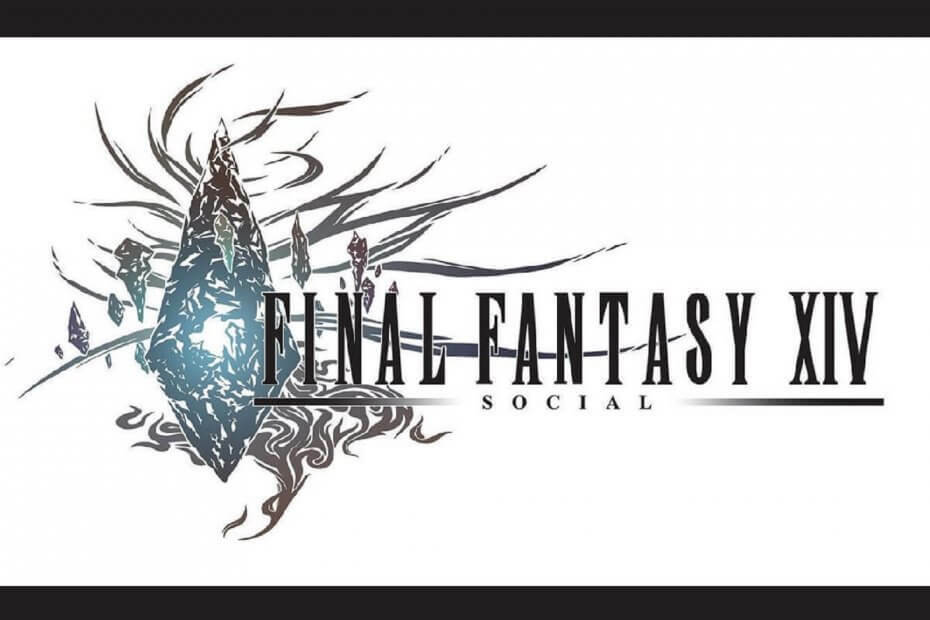- ファイナルファンタジーXIVは、受賞歴のあるファイナルファンタジーフランチャイズに基づくMMORPGです。
- 以下で説明するようなFFXIVDirectX関連のエラーは一般的です。
- この素晴らしいゲームに関するより優れたガイドについては、 専用ファイナルファンタジーXIVハブ.
- さらに興味深い記事は私たちので見つけることができます 専用ゲームページ.

このソフトウェアは、一般的なコンピューターエラーを修復し、ファイルの損失、マルウェア、ハードウェア障害からユーザーを保護し、最大のパフォーマンスを得るためにPCを最適化します。 3つの簡単なステップでPCの問題を修正し、ウイルスを今すぐ削除します。
- RestoroPC修復ツールをダウンロードする 特許技術が付属しています(特許が利用可能 ここに).
- クリック スキャン開始 PCの問題を引き起こしている可能性のあるWindowsの問題を見つけるため。
- クリック 全て直す コンピュータのセキュリティとパフォーマンスに影響を与える問題を修正する
- Restoroはによってダウンロードされました 0 今月の読者。
ファイナルファンタジーXIVは、より広くプレイされているものの1つです MMORPG (大規模マルチプレイヤーオンラインロールプレイングゲーム)Windows用。
で発生する最も一般的なエラーの1つ FFXIV Windowsでは、次のようなエラーメッセージが表示されます。
致命的なDirectXエラーが発生しました。
それ DirectX 一部のユーザーがFFXIVを起動しようとすると、エラーが表示されます。
FFXIVの致命的なDirectXエラーを修正するにはどうすればよいですか?
1. グラフィックカードドライバのアップデートを確認する
時代遅れのグラフィックカードの結果として、多くのシステムおよびプログラムエラーが発生します 運転手.
グラフィックカードドライバの更新が必要かどうかを確認するには、次のようなサードパーティのアプリを使用することをお勧めします。 DriverFix、これがこのタスクを実行するための最も簡単な方法であるためです。

- DriverFixをダウンロード.
- ソフトウェアを起動します。 (システムのスキャンが自動的に開始されます。)
- 表示される古いドライバーのリストを調べます(存在する場合)。
- 必要に応じて、グラフィックカードドライバを更新します。
さらに、OSの状態を改善するだけなので、中断を引き起こす可能性のある他のすべてのドライバーを更新できます。

DriverFix
システムエラーがゲームを開始させないでください! このツールを使用して、重要なドライバーを最新の状態に保ちます。
ウェブサイトを訪問
2. ウィンドウモードでゲームを開く
- 開いた ファイルエクスプローラー.
- ファイルエクスプローラーのウィンドウの左側にある[ドキュメント]をクリックします。
- 開いた 私のゲーム.
- 次に、マイゲーム内のファイナルファンタジーXIVサブフォルダーを開きます。
- 右クリック FFXIV.cfg ファイルを選択して選択します で開く…メモ帳.
- FFXIV.cfgファイルを開いた状態で、を押します。 Ctrl + F ホットキー。
- タイプ ScreenMode メモ帳の検索ユーティリティで。
- 次に、をクリックします 次を見つける ボタン。

- ScreenModeの設定値をで変更します FFXIV.cfgファイル0から2まで.
- クリック ファイル > セーブ FFXIV.cfgを保存します。 その後、FFXIVはウィンドウモードで起動するはずです。
フルスクリーンではなくウィンドウモードでFFXIVを実行することは、FFXIVの致命的なDirectXエラーを修正するための確認済みの解決策の1つです。
3. ゲームのデスクトップショートカットターゲットにDirectX9を追加します

- これを行うには、ファイナルファンタジーXIVのショートカットを右クリックして、 プロパティ.
- 次に、 ショートカット 開いたウィンドウのタブ。
- 追加 -dx9 [ターゲット]テキストボックスのパスの最後まで。
- その場合、ゲームのターゲットパスは次のようになります。
C:/プログラムファイル/FFXIV / FFXIV.exe - を選択 適用する オプション。
- クリック OK ウィンドウを閉じます。
4. DirectX9をSteamの起動オプションに追加する
- まず、 Steamクライアントソフトウェア.
- SteamでファイナルファンタジーXIVを右クリックして選択します プロパティ.
- 次に、を押します 起動オプションを設定 ボタン。
![[起動オプションの設定]ボタン [起動オプションの設定]ボタンに致命的なDirectXエラーが発生しましたffxiv](/f/8c57acde4b7c3d7b4d119f5aaf39048c.png)
- 入る -dx9 [起動オプション]テキストボックスに入力します。
- クリック OK ボタン。
5. NVIDIAGPUのSLIをオフにします
- Windowsデスクトップを右クリックして、 NVIDIAコントロールパネル.

- コントロールパネルの左側にある[3D設定]をクリックして展開します。
- 次に、[SLIの構成]をクリックしてSLI設定を開きます。
- クリック SLIを無効にする ラジオボタン。
- を選択 適用する 新しい設定を保存するオプション。
6. AMDGPUのCrossFireをオフにします
- デスクトップを右クリックして、 AMDRadeon設定 オプション。
- を選択 ゲームタブ 開いたAMDコントロールパネルで。
- 次に、 全体設定 さらにオプションを開きます。
- トグル AMD CrossFire オンの場合はオプションをオフにします。

これらは、修正するための最良の解決策のいくつかです。 致命的なDirectXエラーが発生しました エラー。
それらのいくつかはユーザーによって正常にテストされましたが、他はそうではありませんが、順番に試すことができます。
 まだ問題がありますか?このツールでそれらを修正します:
まだ問題がありますか?このツールでそれらを修正します:
- このPC修復ツールをダウンロードする TrustPilot.comで素晴らしいと評価されました (ダウンロードはこのページから始まります)。
- クリック スキャン開始 PCの問題を引き起こしている可能性のあるWindowsの問題を見つけるため。
- クリック 全て直す 特許技術の問題を修正する (読者限定割引)。
Restoroはによってダウンロードされました 0 今月の読者。
よくある質問
PCが最小要件を満たしている限り、次のことができます。 DirectX12をインストールします.
DirectXは、プログラムの新しいメジャーバージョンを数年ごとにリリースしますが、 新しいイテレーションごとにたくさんのツールがもたらされます それを補う。
インストーラーはファイナルファンタジーXIVの公式ウェブサイトで見つけることができます。 プロセスは非常に直感的です。